시간이 지남에 따라 Windows 10은 느려지고, 지연되고, 응답하지 않게 되어 사용자에게 불만을 안겨줄 수 있습니다. 그러나 운영 체제의 성능을 최적화하고 속도를 높이는 방법에는 여러 가지가 있습니다. 이 기사에서는 Windows 10을 더 빠르게 만들고 성능을 향상시키는 최선의 방법을 살펴보겠습니다.
Windows 10의 속도를 높이는 방법은 무엇입니까?
Windows 10은 널리 사용되는 운영 체제이지만 오래된 드라이버, 너무 많은 시작 프로그램, 불필요한 파일 및 기타 문제와 같은 다양한 요인으로 인해 시간이 지남에 따라 속도가 느려질 수 있습니다. 따라서 시스템 성능을 개선하기 위한 조치를 취하는 것이 필수적입니다. 이를 통해 생산성이 향상되고 전반적인 사용자 경험이 향상될 수 있습니다.
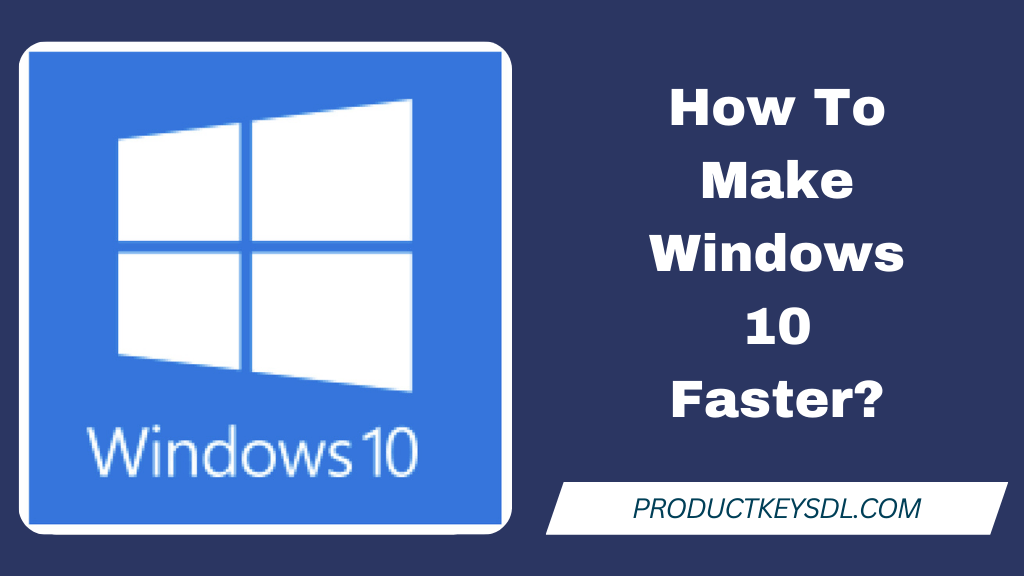
불필요한 프로그램 및 파일 제거
Windows 10을 더 빠르게 만드는 가장 효과적인 방법 중 하나는 불필요한 프로그램과 파일을 제거하는 것입니다. 시간이 지남에 따라 컴퓨터에는 불필요한 다양한 파일이 축적되어 공간을 차지하고 컴퓨터 속도를 저하시킬 수 있습니다. 따라서 원치 않거나 사용하지 않는 모든 프로그램과 파일을 정기적으로 삭제하는 것이 중요합니다. 최상의 성능을 위해서는 Windows 10용 시리얼 키를 사용하여 시스템을 활성화해야 합니다.
사용하지 않는 프로그램 제거
사용하지 않는 프로그램을 제거하려면 다음 단계를 따르세요.
- Windows 키 + X를 누른 다음 '앱 및 기능'을 선택하세요.
- 제거하려는 프로그램을 선택하고 "제거"를 클릭하십시오.
- 지침에 따라 프로그램을 제거하십시오.
불필요한 파일 삭제
불필요한 파일을 삭제하려면 다음 단계를 따르세요.
- Windows 키 + R을 누르고 "temp"를 입력하세요.
- 임시 폴더에서 모든 파일을 삭제합니다.
- %temp%, prefetch 및 Recent 폴더에 대해 이 프로세스를 반복합니다.
시작 프로그램 비활성화
컴퓨터가 시작되면 백그라운드에서 여러 프로그램이 실행될 수 있으며 이로 인해 시작 시간과 전반적인 성능이 느려질 수 있습니다. 따라서 성능 향상을 위해서는 불필요한 시작 프로그램을 모두 비활성화하는 것이 필수적입니다.
시작 프로그램을 비활성화하려면 다음 단계를 따르십시오.
- Windows 키 + X를 누른 다음 "작업 관리자"를 선택합니다.
- "시작" 탭을 클릭하세요.
- 불필요한 프로그램을 모두 선택하고 "사용 안 함"을 클릭하세요.
드라이버 업데이트
오래되거나 손상된 드라이버는 성능 저하, 충돌, 오류 등 다양한 문제를 일으킬 수 있습니다. 따라서 최상의 성능을 보장하려면 드라이버를 최신 상태로 유지하는 것이 중요합니다.
드라이버를 업데이트하려면 다음 단계를 따르십시오.
- Windows 키 + X를 누른 다음 "장치 관리자"를 선택합니다.
- 업데이트하려는 장치를 마우스 오른쪽 버튼으로 클릭하고 "드라이버 업데이트"를 선택하십시오.
- 지침에 따라 최신 드라이버를 설치하세요.
하드 드라이브 조각 모음
조각화는 파일이 하드 드라이브의 다른 부분에 저장될 때 발생하여 읽기 및 쓰기 속도가 느려집니다. 따라서 성능을 향상시키려면 정기적으로 하드 드라이브 조각 모음을 수행하는 것이 중요합니다.
하드 드라이브 조각 모음을 수행하려면 다음 단계를 따르세요.
- Windows 키 + X를 누른 다음 "디스크 조각 모음"을 선택합니다.
- 조각 모음을 원하는 하드 드라이브를 선택하고 "최적화"를 클릭하세요.
시각 효과 조정
애니메이션, 그림자 등의 시각 효과도 컴퓨터 성능을 저하시킬 수 있습니다. 따라서 성능을 향상시키려면 이를 조정하는 것이 필수적입니다.
시각 효과를 조정하려면 다음 단계를 따르세요.
- Windows 키 + X를 누른 다음 "시스템"을 선택하세요.
- "고급 시스템 설정"을 클릭하세요.
- '성능' 탭에서 '설정'을 클릭하세요.
- “최상의 성능을 위해 조정”을 선택하십시오.
하드웨어 업그레이드
위의 방법을 시도한 후에도 컴퓨터가 여전히 느린 경우 하드웨어를 업그레이드해야 할 때일 수 있습니다. RAM, 하드 드라이브 또는 프로세서를 업그레이드하면 컴퓨터 성능이 크게 향상될 수 있습니다. 애프터 모든 하드웨어를 업그레이드한 후 하드웨어 변경 후 Windows 10을 다시 정품 인증해야 합니다.
결론
결론적으로, Windows 10을 더 빠르게 만들고 성능을 향상시키는 방법에는 여러 가지가 있습니다. 불필요한 프로그램 및 파일 제거, 시작 프로그램 비활성화, 드라이버 업데이트, 하드 드라이브 조각 모음, 시각 효과 조정 및 하드웨어 업그레이드는 모두 컴퓨터 성능을 최적화하는 효과적인 방법입니다. 다음 단계를 따르면 더 빠르고 원활한 컴퓨팅 경험을 누릴 수 있습니다.
자주 묻는 질문(FAQ)
하드 드라이브 조각 모음을 얼마나 자주 수행해야 합니까?
사용량에 따라 1~3개월마다 하드 드라이브 조각 모음을 수행하는 것이 좋습니다.
시작 프로그램을 비활성화하면 내 컴퓨터 기능에 영향을 미치나요?
아니요, 시작 프로그램을 비활성화해도 컴퓨터 기능에는 영향을 미치지 않습니다. 시작 시간과 전반적인 성능만 향상됩니다.
하드웨어를 직접 업그레이드할 수 있나요? 아니면 전문가의 도움이 필요합니까?
하드웨어를 직접 업그레이드하는 것도 가능하지만, 특히 컴퓨터 하드웨어에 익숙하지 않은 경우에는 전문가의 도움을 받는 것이 좋습니다.
Windows 10의 최소 RAM 요구 사항은 무엇입니까?
Windows 10의 최소 RAM 요구 사항은 2비트 시스템의 경우 64GB, 1비트 시스템의 경우 32GB입니다.
드라이버를 업데이트하는 데 얼마나 걸리나요?
드라이버 크기와 다운로드 속도에 따라 다르지만 일반적으로 드라이버 업데이트를 설치하는 데 몇 분 정도 걸립니다.



